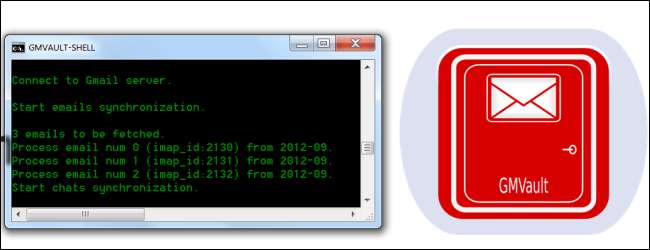
Ми всі знаємо резервні копії важливі , але ми рідко замислюємося про резервне копіювання електронної пошти. GMVault може автоматично створювати резервні копії Gmail на комп’ютері і навіть відновлювати електронні листи в іншому обліковому записі Gmail - зручно при переключенні адрес Gmail.
Ми також розглянули використання Thunderbird для резервного копіювання вашого веб-рахунку електронної пошти , але GMVault має кілька переваг, включаючи інтегровану функцію відновлення та просту інтеграцію з Планувальником завдань Windows.
Налаштування Gmail
Перш ніж розпочати, вам доведеться змінити кілька налаштувань у Gmail. По-перше, переконайтеся, що на вкладці Переадресація та POP / IMAP на сторінці налаштувань вашого облікового запису Gmail увімкнено IMAP.
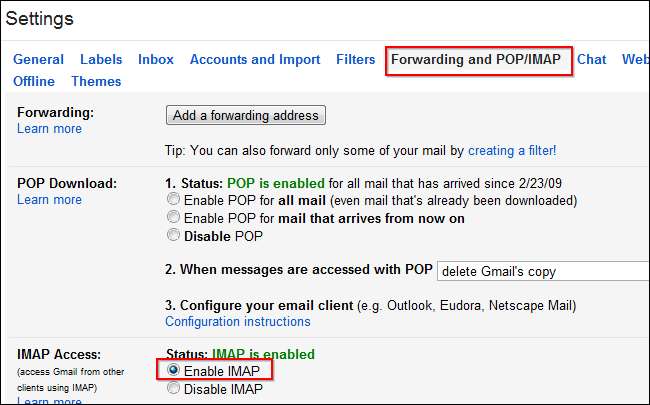
На панелі Етикетки переконайтеся, що всі мітки встановлені на Показувати в IMAP. Мітки, які не відображаються в IMAP, не будуть завантажені.
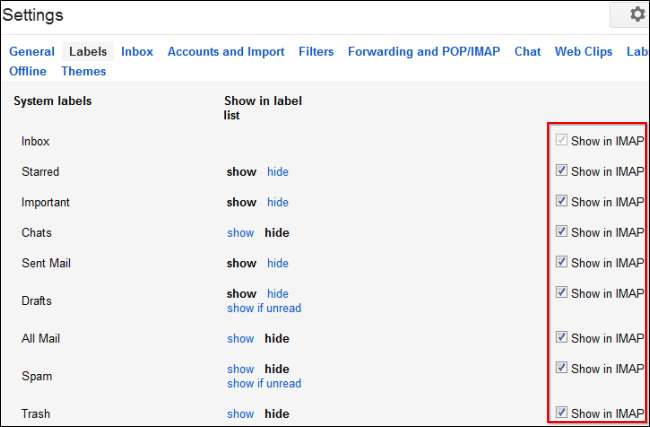
Налаштування GMVault
Завантажте та встановіть GMVault з Веб-сайт GMVault . Після встановлення ви можете запустити GMVault за допомогою ярлика gmvault-shell на робочому столі або в меню Пуск.
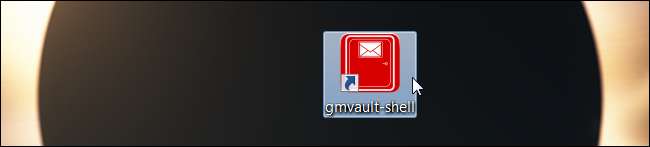
GMVault не надає графічного інтерфейсу користувача, але використовувати його просто.
Щоб розпочати синхронізацію електронної пошти облікового запису з комп’ютером, введіть таку команду у вікно GMVault, де [email protected] - це адреса вашого облікового запису Gmail:
gmvault sync [email protected]
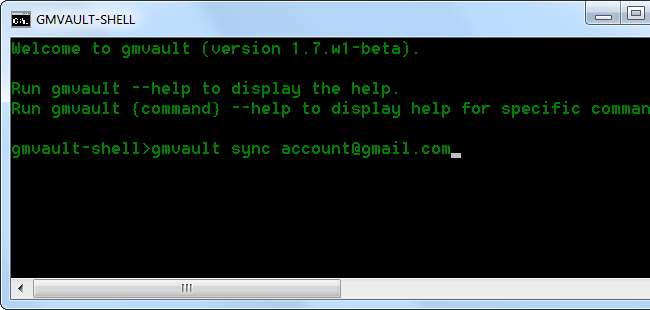
Переконайтеся, що ви ввійшли в обліковий запис Gmail, який ви вказали у своєму браузері за замовчуванням, і натисніть Enter.
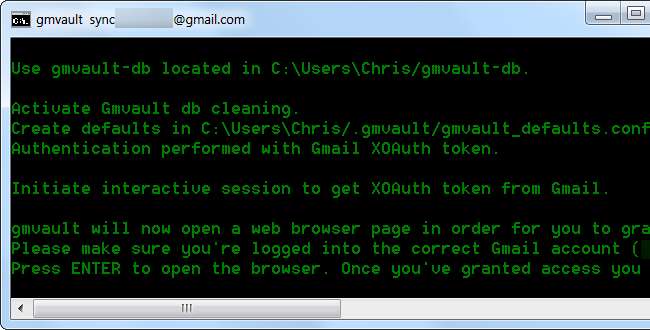
GMVault запитає Маркер OAuth - натисніть кнопку Надати доступ, щоб продовжити та дозволити GMVault доступ до вашого облікового запису електронної пошти.
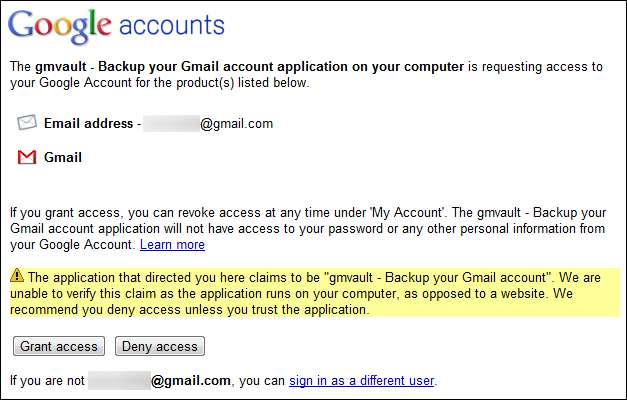
Поверніться до вікна GMVault, натисніть Enter, і GMVault автоматично зробить резервну копію ваших електронних листів на вашому комп'ютері.

Оновлення та відновлення резервних копій
Щоб оновити резервну копію в майбутньому, просто запустіть ту ж команду ще раз:
gmvault sync [email protected]
Ви також можете скористатися опцією -t quick - коли ви використовуєте цю опцію, GMVault перевірятиме лише наявність нових електронних листів, видалень чи змін за минулий тиждень. Це робить резервне копіювання набагато швидшим.
gmvault sync -t швидкий рахунок@gmail.com
Якщо ви хочете відновити Gmail в іншому обліковому записі Gmail у майбутньому, виконайте таку команду:
gmvault відновити [email protected]
Ваші облікові дані автентифікації зберігаються в папці C: \ Users \ NAME \ .gmvault, тоді як резервні копії ваших електронних листів зберігаються в папці C: \ Users \ NAME \ gmvault-db. Ви можете створити резервну копію папки gmvault-db, щоб створити ще одну резервну копію електронних листів.
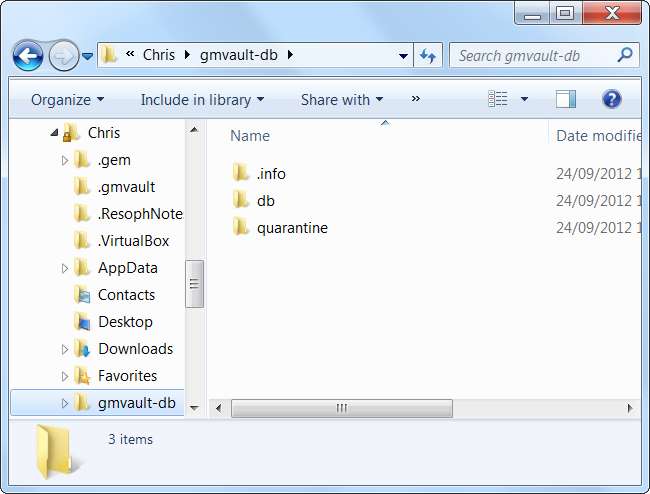
Створення планової резервної копії
Тепер ви можете запустити наведені вище команди для швидкого оновлення резервної копії. Однак якщо ви хочете виконувати регулярні резервні копії, не думаючи про це, ви можете створити заплановане завдання що автоматично створює резервну копію вашої електронної пошти.
Спочатку відкрийте Планувальник завдань, набравши Планувальник завдань у меню «Пуск» та натиснувши Enter.

Клацніть посилання Створити основне завдання в правій частині вікна.

Назвіть своє завдання та встановіть тригер щодня.
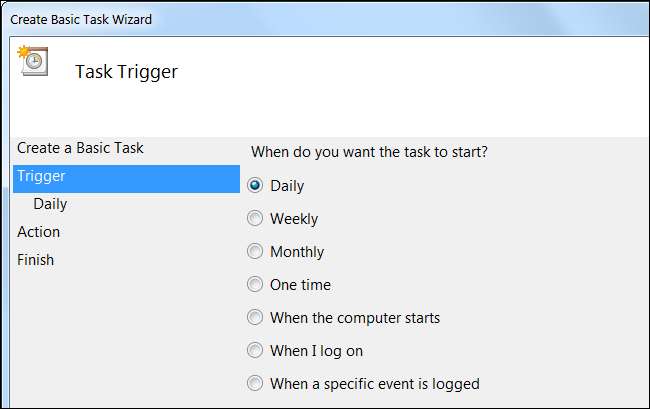
Поставте завдання запускатись раз на день або кожні кілька днів, що вам подобається.
(Зауважте, що швидкий параметр GMVault -t перевіряє лише попередній тиждень електронної пошти за замовчуванням, тож ви хочете, щоб це завдання виконувалося принаймні раз на тиждень.)
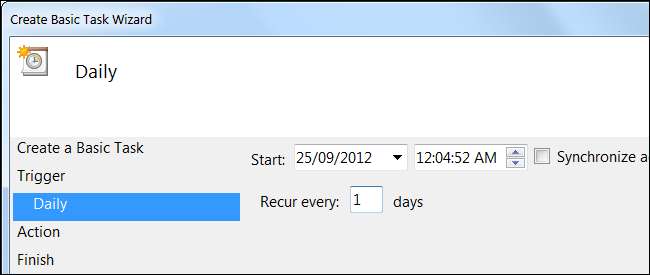
На панелі дій виберіть Запуск програми та перейдіть до файлу gmvault.bat. За замовчуванням цей файл інстальовано в таке розташування:
C: \ Users \ NAME \ AppData \ Local \ gmvault \ gmvault.bat
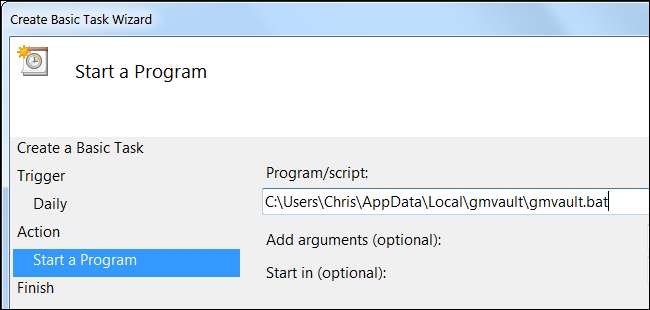
У поле Додати аргументи додайте такі аргументи, замінивши [email protected] на вашу адресу Gmail:
sync -t швидкий рахунок@gmail.com
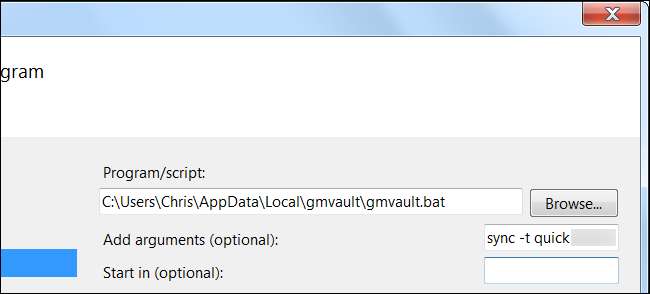
Щоб переконатися, що заплановане завдання працює належним чином, ви можете клацнути його правою кнопкою миші у вікні Планувальник завдань і вибрати Виконати. З'явиться вікно GMVault та виконає резервне копіювання.

Тепер GMVault автоматично оновить вашу резервну копію новими електронними листами та змінами у розкладі, який ви вказали. Якщо ви хочете бути впевнені, що не пропущені електронні листи чи інші зміни, ви можете час від часу запускати повну команду резервного копіювання (без швидкої опції -t).







